Find ud af og vis batteriprocenten på iPhone
Apple kom i de nyeste versioner af moderne telefoner som iPhone Xs, samt Xs Max og Xr .... etc
De har ikke denne mulighed, fordi den viser batteriprocenten, som i tidligere telefoner fra iPhone-firmaet
Apple har fremsat sine udtalelser (ifølge Apples påstand), at der ikke er noget sted at sætte batteriprocenten for disse telefoner på grund af de nye designs af hakket, som indeholder frontkameraet samt ansigtssensorerne, og det betyder ikke at der ikke er noget alternativ til at vise batteriprocenten, men faktisk vil vi i dette forklare hvordan Vis batteriprocent på iPhones
Moderne iPhone-telefoner har nogle mindre ændringer fra tidligere versioner, herunder at skjule batteriprocenten på startskærmen
Men faktisk er der en batteriprocent, men ikke på hovedskærmen, men derimod ved at trække fingeren fra øverst til venstre på skærmen til bunden, hvis sproget på telefonen er arabisk, eller fra øverst til højre på skærmen til bunden, hvis sproget på telefonen er engelsk, vil du finde værktøjerne fra Endurance Center foran dig.
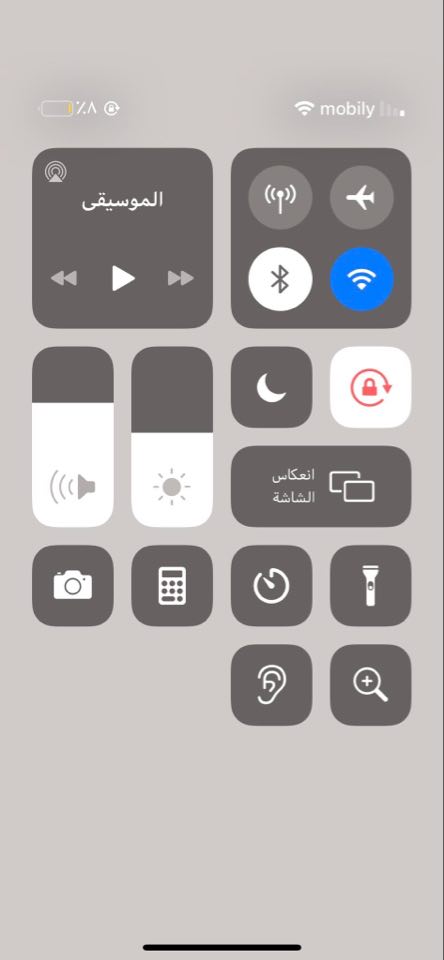
Faktisk er der ingen specifik indstilling eller mulighed for at vise batteriprocenten i iPhone X Max, fordi denne mulighed allerede er aktiveret som standard, og du vil finde den som en skjult mulighed i kontrolcenteret. Så selvom du ikke længere kan se den resterende batteriprocent i %, når du tænder for iPhone XS eller XR-skærmen igen, indtil telefonen slukker efter strømmen, kan du se og se batteriprocenten på den nye iPhone, uanset hvad du gør på telefonen eller hvilken app browser du lige nu?
Og hvis du ikke bruger Kontrolcenter-widgets regelmæssigt, kan du bare stryge ned på samme måde for at se den resterende batteriprocent og derefter hæve Kontrolcenteret igen meget hurtigt uden selv at løfte fingeren fra skærmen.
Af en eller anden grund ændrede Apple placeringen af netværksstyrkeikonet til venstre hjørne i stedet for at lade det være som det er på andre iPhones, hvilket virker lidt irriterende, men det gjorde det, fordi det kan sætte batteriprocentikonerne såvel som de sædvanlige statuslinjeikoner som Bluetooth, Wifi og GPS-placeringstjenester.
Se også
Sådan viser du hjemmeknappen på iPhone (eller den flydende knap)
Korrekte måder at spare iPhone-batteri på
iPhone X funktioner og specifikationer
PhotoSync Companion til at overføre filer fra computer til iPhone
Tube Browser app til at se YouTube uden annoncer gratis til iPhone
4 bedste engelsksprogslæringsapps til iPhone og Android









